راهنمای پیدا کردن رمز وای فای
زمانی که به یک کانکشن وای فای متصل می شوید فقط برای اولین بار نیاز به وارد کردن رمز وای فای دارید و در دفعات بعدی بدون وارد کردن رمز وای فای می توانید به آن شبکه متصل شوید ، به همین دلیل احتمال اینکه رمز وای فای مودمتان را فراموش کنید زیاد است . در صورت فراموش کردن رمز وای فای برای اتصال دیوایس های جدید به کانکشن وای فای تان با مشکل مواجه خواهید شد . در مقاله امروز گروه مشاوره هیواتکبازیابی و نمایش رمز وای فای در ویندوز و نمایش رمز وای فای در اندروید را بررسی خواهیم کرد .
پیدا کردن رمز وای فای از طریق ویندوز
برای بازیابی رمز وای فای در ویندوز مراحل زیر را انجام دهید :
1-از قسمت Start ویندوز وارد Control Panel شده و گزینه Network & Sharing Center را انتخاب کنید . ( می توانید روی آیکون وای فای در پایین سمت راست ویندوز کلیک کرده و گزینه Open Network and Sharing Center را انتخاب کنید )
2- بر روی کانکشن وای فای خود که از طریق آن به اینترنت متصل می شوید کلیک کنید .
3- در پنجره ای که باز می شود دکمه Wireless Properties را انتخاب کنید .

4- در پنجره بعدی وارد تب Security شده و تیک Show Characters را فعال کنید .
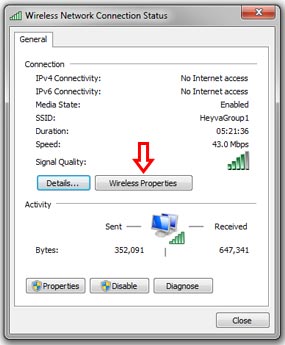
به این ترتیب رمز وای فای نمایش داده خواهد شد .

بازیابی رمز وای فای اندروید
اگر به کامپیوتر و لپ تاپ دسترسی ندارید می توانید از طریق گوشی اندرویدی تان رمز وای فای تان را پیدا کنید . در صورتی که مایل به بازیابی رمز وای فای در اندروید می باشید ، نیاز به روت کردن گوشی اندرویدتان دارید . باید بدانید که بازیابی رمز وای فای اندروید بدون روت کردن گوشیامکان پذیر نمی باشد ، زیرا این اطلاعات در پوشه های سیستمی اندروید ذخیره می شوند . برای بازیابی رمز وای فای اندروید باید از برنامه های مدیریت فایل استفاده نمایید . یکی از نرم افزارهایی که برای نمایش رمز وای فای در اندروید می توانید استفاده کنید ES File Explorer Manager می باشد .
1- نرم افزار File Manager را می توانید از اینجا دانلود نمایید .
2- بعد از دانلود و نصب File Explorer آن را اجرا کنید .
3- وارد بخش تنظیمات این نرم افزار شوید و به قسمت Other Settings وارد شوید .
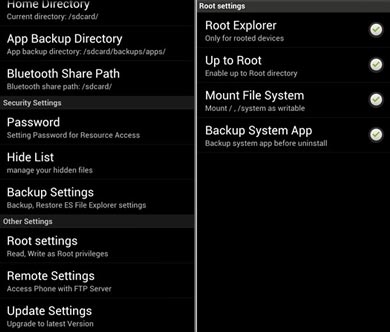
4- تیک گزینه Up to Root را فعال نمایید .
5- با انتخاب این گزینه برای اولین بار از شما پرسیده می شود که آیا مطمئن می باشید که مایل به دستیابی به فایل های سیستمی هستید یا خیر ؟ در این مرحله شما باید گزینه Remember را فعال کرده و Allow را انتخاب کنید .
6- در این مرحله وارد پوشه Android و سپس وارد پوشه Data شوید .
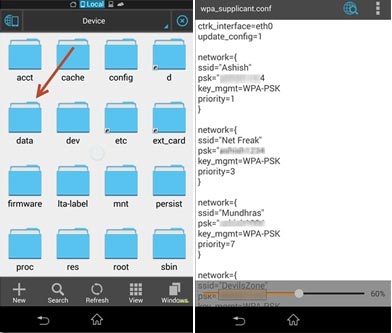
7- وارد پوشه misc و بعد از آن پوشه Wifi شوید .
8- بر روی فایل wpa_supplicant.conf تپ کنید و text/HTML viewer را انتخاب کنید .
9- در فایلی که برای شما باز می شود با پیدا کردن نام شبکه وای فای خود می توانید رمز وای فای خود را مشاهده نمایید .

منبع : راهنمای پیدا کردن رمز وای فای